:OpenCV imshow函数最佳实践指南:使用指南,避免踩坑
发布时间: 2024-08-12 12:50:41 阅读量: 36 订阅数: 25 


OpenCV:OpenCV实践和项目
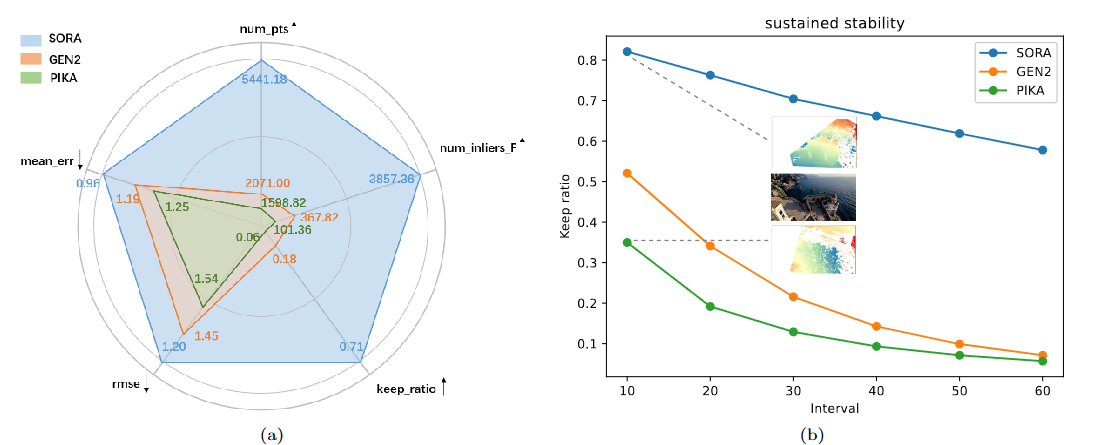
# 1. OpenCV imshow函数概述**
OpenCV imshow函数是一个用于在窗口中显示图像和视频的强大工具。它允许开发者轻松地可视化和分析图像数据,使其成为计算机视觉和图像处理应用中的关键组件。imshow函数具有直观的语法和广泛的选项,使其适用于各种场景,从简单的图像显示到复杂的实时图像处理。
# 2. imshow函数的实践指南
### 2.1 imshow函数的基本用法
#### 2.1.1 语法和参数
```python
import cv2
def imshow(winname, mat)
```
| 参数 | 描述 |
|---|---|
| winname | 窗口名称 |
| mat | 要显示的图像或视频帧 |
#### 2.1.2 显示图像和视频
**显示图像**
```python
import cv2
# 读取图像
image = cv2.imread('image.jpg')
# 显示图像
cv2.imshow('Image', image)
cv2.waitKey(0)
cv2.destroyAllWindows()
```
**显示视频**
```python
import cv2
# 打开视频文件
cap = cv2.VideoCapture('video.mp4')
# 逐帧读取和显示视频
while True:
ret, frame = cap.read()
if not ret:
break
cv2.imshow('Video', frame)
if cv2.waitKey(1) & 0xFF == ord('q'):
break
cap.release()
cv2.destroyAllWindows()
```
### 2.2 imshow函数的高级用法
#### 2.2.1 图像缩放和裁剪
**缩放图像**
```python
import cv2
# 读取图像
image = cv2.imread('image.jpg')
# 缩放图像
scaled_image = cv2.resize(image, (0, 0), fx=0.5, fy=0.5)
# 显示缩放后的图像
cv2.imshow('Scaled Image', scaled_image)
cv2.waitKey(0)
cv2.destroyAllWindows()
```
**裁剪图像**
```python
import cv2
# 读取图像
image = cv2.imread('image.jpg')
# 裁剪图像
cropped_image = image[y:y+h, x:x+w]
# 显示裁剪后的图像
cv2.imshow('Cropped Image', cropped_image)
cv2.waitKey(0)
cv2.destroyAllWindows()
```
#### 2.2.2 多个图像同时显示
```python
import cv2
# 读取图像
image1 = cv2.imread('image1.jpg')
image2 = cv2.imread('image2.jpg')
# 创建窗口
cv2.namedWindow('Multiple Images')
# 显示图像
cv2.imshow('Multiple Images', np.hstack([image1, image2]))
cv2.waitKey(0)
cv2.destroyAllWindows()
```
#### 2.2.3 创建自定义窗口
```python
import cv2
```
0
0





